Készítette:
|
|
|
- Aurél Király
- 9 évvel ezelőtt
- Látták:
Átírás
1 VLogo VRML generáló program Készítette: Niethammer Zoltán 2008
2 Bevezetés A VLogo az általános iskolákban használt Comenius Logo logikájára épülő programozási nyelv. A végeredmény nem egy sík grafika, hanem a háromdimenziós virtuális világ. A Comenius Logo a sík grafika pixeleit módosítja. A VLogo a tér x,y,z koordinátáiba rajzol valamilyen 3D objektumot. A rajzolás paraméterei folyamatosan változnak a rajzolás közben. Mindig az utolsó paraméter érvényesül a következő rajzoláskor. Koordináták A VRML térben alapesetben az XY síkot (sárga-piros) látjuk és arra merőlegesen felénk mutat a Z tengely (kék). Tehát a (0;0;0) pont a képernyő közepén van. Hozzánk közelebb található a (0;0;1) pont. Tőlünk távolabb van a (0,0,-1) pont. Alapesetben a néző a zöld kúp helyén van és a (0;0;0) pontba néz. A térelemek koordinátáit 3D koordinátáknak nevezzük a továbbiakban. Néha szükségünk lesz síkbeli koordinátákra is. Ezeket 2D koordinátáknak nevezzük majd. Megjegyzések A sor elején 2db per jel használható a megjegyzés jelölésére: // // ide kerül a megjegyzés // Utasítások Az utasításokat neve után kerülnek a paraméterek. Ezeket szóközzel kell elválasztani egymástól! HELY Gömb 2,4 Programozási alapok A programot célszerű néhány sor megjegyzéssel kezdeni. Utána beállítjuk a rajzolás helyét, forgatási szöget, méretet, színt. Utána lehet geometriai utasításokkal rajzolni. Majd módosítva a helyet, stb. ismét lehet rajzolni.
3 Rajzolás helye A HELY x y z utasítás állítja be a következő geometriai rajzolás helyét. Ha ezt nem módosítjuk, akkor ugyanoda kerülnek a következő elemek is. A következő példában egymásba rajzolódik a gömb és a téglatest, mert közben nem változott a rajzolás helye: Ha közben módosítjuk a rajzolás helyét, akkor nem fedik egymást:
4 Módosítható a rajzolás helye relatív módon is a FEL, LE, JOBBRA, BALRA, ELŐRE, HÁTRA utasításokkal is. Ezek az utolsó HELY utasítás valamelyik összetevőjét módosítják a következő módon: BALRA 3 JOBBRA 4 FEL 1 LE 0,3 ELŐRE 10 HÁRTA 1,2 x csökken 3 egységgel x nő 4 egységgel y nő 1 egységgel y csökken 0,3 egységgel z csökken 10 egységgel z nő 1,2 egységgel A következő példában 4 db gömböt rajzolunk. Kiindulási hely a (-1;-1;0) pont. Innen jobbra 2 egységgel van a (1;-1;0), majd 2 egységgel felfelé van a (1;1;0) és végül 2 egységgel balra van a (-1;1;0) pont: Ebben a példában pedig egymás mellé rajzolunk 4 téglatestet, de különböző méretűeket:
5 Elfordulás A objektumok elforgatva is rajzolhatók. A forgatás egy térbeli tengely alapján történik. A tengely kezdőpontja a (0;0;0) pont a (vektor) végét pedig meg kell adni az első 3 paraméterben. A negyedik paraméter a forgatás szöge fok. A következő példában a tengely felfelé mutat az y=1 helyre és jobbra 45 fokban felforgatva rajzoljuk a második téglát: Itt pedig még 90 és 135 fokban elforgatva is téglát rajzolunk:
6 Méretezés Az előzőekhez hasonlóan lehet a rajzolás előtt módosítani a tárgy méretét. Külön módosítható az x,y és a z méret. A példában baloldalon van az eredeti kúp, a jobb oldalon az x irányban fele méretre összenyomott változata: Itt pedig a középső repülő az eredeti, a baloldali z irányban az eredeti 30%-a, a jobboldali még y irányban is 200%-os:
7 Színkezelés A megrajzolandó objektum színét több utasítás is befolyásolja. A legfontosabb a SZÍN_1 utasítás ennek három paramétere a szín RGB összetevője. Minden összetevő 0 és 255 közötti egész szám lehet. Ez a szín a tárgy világos részeinek színe lesz. Néhány szín: A színek kikeverésében segít a beépített RGB színkeverő:
8 A SZÍN_2 utasítás határozza meg a fényes részek színét. A példában a tárgy alapszíne piros (255;0,0) a megvilágított fényes rész viszont sárga (255;255;0). A kettő között átmenetet számol a megjelenítő program: A SZÍN_3 határozza meg a sötét részek színét. A példában az eddig feketébe átmenő pirosas részek kékesek lesznek, mert a sötét rész színe kék (0;0;255):
9 Egy paramétere (0..255) van a FÉNYESSÉG utasításnak. Ez határozza meg, hogy mennyire nagy lesz a fényes terület. 0 esetén nagyon nagy folt lesz fényes, 255 esetén nem lesz fényes rész a gömbön: Hasonlóan működik az ÁTLÁTSZÓSÁG utasítás. A 0 átlátszóság azt jeleni, hogy a tárgy teljesen tömör. A 255 pedig teljesen átlátszó. A példában ezért kellet 220-as értéket beállítani.
10 Az anyagjellemzők együttesen is megadhatók az ANYAG utasítással. A paraméter csak az anyag sorszáma. Az anyagok segédablakban a fejlécben látjuk a kiválasztott anyag számát: Például a 77. anyag egy félig átlátszó arany:
11 EGYSZERŰ GEOMETRIAI UTASÍTÁSOK GÖMB sugár HENGER magasság alap_sugara
12 KÚP magasság alap_sugara TÉGLA szélesség magasság mélység
13 HASÁB magasság sugár lapok_száma alsó_x alsó_y felső_x felső_y A HASÁB utasítás kissé hosszúnak tűnik, de elegendő csak az első 3 paraméter a rajzoláshoz. Az alábbi példában háromféle magassággal azonos sugarú és lapszámú hasábok láthatók: Itt pedig a sugár értéke háromféle:
14 Itt a lapok száma változik (3,4,5): Az utolsó 4 paraméterre csak akkor van szükség, ha torzítani akarjuk az alsó vagy a felső részét a hasábnak. A torzítás x és y irányú lehet, és %-ban kell megadni. Az alábbi példában gúlákat csináltunk a hasábokból, mivel az alsó vagy a felső geometriát 0% méretre torzítottuk.
15 TEXTÚRÁZÁS A geometriai objektumok felszínére ráhúzhatunk valamilyen képet (textúrát) is. A MINTA parancs után meg kell adni a kép nevét és utána az ismétlődések számát x és y irányban. MINTA kép_neve ism_x ism_y A képek a Vlogo mappán belül a textura mappában vannak! Az első példában egy lapos téglatestre húzzuk a A008.JPG nevű képet. Most x irányban 3-szor ismételjük a képet:
16 Most pedig mindkét irányban 3-szor: A textúra éppen úgy öröklődik a további objektumokra, mint a geometriai transzformációk. Ha már nincs rá szükség, akkor kikapcsolható a MINTA paranccsal paraméter nélkül.
17 A téglatest esetén mind a 6 oldalra azonos módon kerül a textúra. Ha az egyik oldal kisebb, mint a többi, akkor a textúra összenyomódik: Henger esetén a textúra a paláston széthúzva jelenik meg. Mivel a henger kerülete nagyobb lehet, mint a magassága, az x és y ismétlés nem lehet egyforma:
18 Textúra alkalmazása esetén lényegtelen a tárgy színe, de az átlátszóság értéke hatással van a látványra. Segíti a textúrák használatát az alsó sorban látható textúra böngésző. 1: kategória kiválasztása 2: x és y ismétlődések beállítása 3: a beállított ismétlődések módosítása ( + növeli - csökkenti x duplázza 1 visszaállítja 1-re) 4: dupla kattintással beírja a programba a textúra utasítás kódját
19 HALADÓ GEOMETRIA VONAL A vonalrajzolás logikája a következő: meg kell adnunk a vonal pontjait. Ezek 3D pontok x,y,z koordinátákkal. Minimálisan 2 pont kell, de lehet több is. Ezután meg kell adnunk, hogy melyik pont melyikkel legyen összekötve. Bármelyik pont összeköthető bármelyikkel. A pontokhoz rendelhető egy színtömb is, azaz megadható, hogy melyik pont milyen színű lesz. Ha a vonal kezdőpontja és végpontja nem azonos színű, akkor színátmenetet számol a VRML böngésző. A vonal rajzoló utasítás szintaktikája a következő: VONAL PONT_3D x y z PONT_3D x y z PONT_3D x y z ( ez a 0. pont) ( ez a 1. pont) ( ez a 2. pont) SORREND ( összeköti a pontokat ) ( a -1 jelzi, hogy nincs több összekötés) SZÍNEK SZÍNEK SZÍNEK ( a 0. pont színe) ( a 1. pont színe) ( a 2. pont színe) SZÍNSORREND ( A 0.pont kapja a 0.színt stb.. ) VONAL VÉGE A következő példában a 0. pont a (-1;0;0) helyen van, az 1. pont a (1;0;0) helyen. A SORREND parancs ezeket köti össze:
20 Minden VONAL utasítás törli a pontok tömbjét és egy újat kezd. A következő példában négy pont helyezkedik el az XZ síkon és az ötödik az Y tengelyen található 3 egység magasságban. Az első négy pont indexei: 0,1,2,3 (tehát a pontok indexszáma nullával kezdődik!) Az összekötés a SORREND utasítással történik. Az utolsó -1 paraméter jelzi, hogy nincs több vonal. A többi vonal összekötése: SORREND SORREND SORREND De jóval rövidebb az alábbi megoldás: SORREND A sorrend utasítás után maximum 8 index adható meg! A gúla megrajzolásához mind a négy alapponthoz hozzá kell kötni az ötödik (indexe 4) pontot, azaz a csúcspontot. A program előnye, hogy ciklussal és függvényekkel sok pontot viszonylag kevés utasítással meg tudunk adni. Hasonlóan a kötéseket is lehet algoritmizálni.
21 A következő példában 10 pontot (index 0..9) ad meg a ciklus egy kör mentén. Utána összekötjük az összes pontot a többivel, egy dupla ciklussal) Ugyanez a módszer, de 20 fokonként lépünk a kör kerületén, így 18 pont lesz. Azaz lesz a pontok indexe. Az összekötés is ennek megfelelően változik.
22 Pókháló a VÉLETLEN függvénnyel: A vonalak színét a SZÍN_1 utasítás befolyásolja, még a VONAL utasítás előtt. A VONAL utasításban minden vonal azonos színű lesz, ha nem használunk színtömböt és színindexeket a pontok és kötések megadásához hasonló módon.
23 Ha minden ponthoz rendelünk egy színt, akkor nem kell külön indexeket is csinálni. Elegendő ugyanannyi színt definiálni, mint amennyi pontunk van: Ha a két szomszédos vonal nem azonos színű, akkor színátmenetet számol a böngésző! SZÍNSORREND utasítást kell használni, ha kevesebb színt adunk meg, mint amennyi pontunk van. Ekkor a SORREND paranccsal szinkronban kell megadni, hogy a színtömb melyik eleme rendelődjön a ponthoz: Négy pontunk van 0..3 indexű. Az összekötéskor sorrendet adunk meg. Tehát a SZINSORREND parancsban szintén 5 számot kell felsorolni a -1 lezáró előtt: SZÍNSORREND S1 S2 S3 S4 S5-1 Mivel előzőleg csak két színt adtunk meg (0: piros 1: kék), csak 0 és 1 értékű lehet bármelyik szám.
24 A következő példában a négyzet szemben lévő pontjai azonos színindexet kapnak: FELÜLET A felületeket sík lapokból kell felépíteni, a LAP utasítás segítségével. Ennek működése teljesen azonos a VONAL utasítással, csak itt a megadott 3D pontokat összekötve kapunk egy zárt síkidomot. Ennek színeit tudjuk módosítani a VONAL utasításban megismert módon. Először egy egyszerű háromszöget rajzolunk. Nincs megadva színtömb, ezért a SZÍN_1 utasítás hatására azonos színű lesz minden pont:
25 Most adjunk meg három színt. Ekkor minden sarok más színű lesz. A közbenső pontokat színátmenettel számolja a VRML böngésző: Most használjunk csak 2 db színt a színtömbben és rendeljük a sarkokhoz a színeket az indexük alapján:
26 Sokszög rajzolása Ciklussal előállítjuk egy kör kerületén a megadott számú (NUM) pontot. Ezután háromszögeket alkotunk. Ezeknek egyik pontja mindig a (0,0,0) középpont. A másik kettő pedig egy kerületi pont és a tőle jobbra lévő kerületi pont: A sokszögünk 32 csúcs felett már körnek számít:
27 Egy kocka, aminek hiányzik 2 oldala: Egy henger:
28 KIHÚZOTT FELÜLET A kihúzott felület egy XY síkbeli alakzat kihúzásával keletkezik. Közben az eredeti alakzat mérete és térbeli szöge változhat. Egy gúla alapja a négyzet síkbeli alakzat. Ezt kihúzva a négyzet méretét nullára kell csökkenteni, hogy megkapjuk a gúlát. A gyakorlatban a nulla méret tiltott, de elegendő 1% méretre csökkenteni az alakzat méretét és már nem látható. Az utasítás szintaktikája a következő: KIHÚZÁS KIHÚZÁS VÉGE KIHÚZÁS ALJA NINCS KIHÚZÁS TETEJE NINCS PONT_2D X1 Y1 PONT_2D X2 Y2 PONT_3D X1 Y1 Z1 PONT_3D X2 Y2 Z2 MÉRET_2D A1 B1 MÉRET_2D A2 B2 HELYZET X1 Y1 Z1 SZÖG1 HELYZET X2 Y2 Z2 SZÖG2 Kezdjük az elején - készítünk egy háromszög alapú hasábot: Fontos: zárt alakzatot akkor kapunk, ha az első pontot megismételjük a végén! A kihúzás a (0,0,0) pontból felfelé a (0,2,0) pontba történt.
29 Most megváltoztatjuk a kihúzás közben a méretet: A 3D pontokkal párban legyenek a 2D méret utasítások! Lehet több részben is kihúzást végezni: Így most az első és a második kihúzási pont 100% méretű, de a harmadik csak 1%.
30 A kihúzási pontok a tér bármelyik pontjában lehetnek: Ilyenkor a VRML megjelenítő automatikusan módosít az alaprajz dőlésszögén. Itt most az első kihúzási pontban kellett kb. 25 fokos szögben elforgatni az alaprajzot. Ha ez nem tetszik akkor a HELYZET utasítással lehet korrigálni az automatikus értékeket:
31 Alapesetben a kihúzás teteje és alja automatikusan lezárul egy-egy sík lappal. Ezeket ki lehet kapcsolni. Itt nincs teteje: Itt pedig alja sincs:
32 Természetesen az összes adatot számoltathatjuk is valamilyen függvénnyel és ciklussal. Először az alaprajzot számoltatjuk, mivel az egy kör lesz: Most a kihúzás útvonalát is számoljuk. Az is egy kör lesz. Az eredmény egy tórusz:
33 Érdekesebb, ha közben változik a kör mérete valamilyen függvény szerint:
34 Nyolcszög alaprajz körbeforgatva fokig, miközben a alaprajz mérete egyre csökken. Az átlátszó felület miatt látható a belső felcsavarodás is:
35 Egy pipa : szintén nyolcszög alaprajz, de a kihúzás szinuszos jellegű:
36 Egy vonal körbe kihúzva, és máris kész a gyűrű: Ha közben változik a vonal helyzete, akkor megcsavarodott gyűrűt kapunk, vagyis egy Möbius szalagot:
37 Kicsit kisebb szélességgel és hármas csavarral: Játék a SIN és COS függvényekkel:
38 Végül néhány gömbi Lissajous-görbe: Ezeknek a görbéknek három paramétere van: A, B és R. Utóbbi a gömb sugara. A másik kettő a görbe alakját határozza meg. Minden görbénél a kihúzás alaprajza egy kör. X = R* sin(a*s) * cos(b*s) Y = R* sin(a*s) * sin(b*s) Z = R* cos(a*s) Ahol s az idő, illetve egy szögérték. Ezt ciklusváltozóval fok között változtattam.
39 RÁCSOS FELÜLET A rácsos felület az XZ síkon helyezkedik el. Az első két paraméter megadja, hogy X és a Z irányban mennyi pontból áll a felület mátrixa. A második két paraméter az egyes pontok közötti távolságot adja meg X és Z irányban. Ezután egy a PONT_3D utasítás tömbbe kell megadni a pontok magasság (Y) adatait egymás után. A magasság adatokat az Y mezőbe kell írni, az X és az Z értéke közömbös. Az első példában egy 10 x 10 es mátrixot készítünk, amely 0,5 ös lépésközű X és Z irányban is. A magasságokat egy véletlen függvény generálja:
40 A második példában a mátrix téglalap alakú: A harmadik példában manuálisan írtjuk be a magasságokat:
41 Természetesen lehet textúrázni a felületet:
42 SZÖVEG Az utasítás a paraméterben megadott szöveget kirajzolja az aktuális transzformációk szerint: A felület lehet textúrázott is: A szövegben ékezetes betű nem lehet, mivel a VRML böngészők nem tudják kezelni!
43 Mivel a parancsértelmező a szóközt tekinti elválasztó jelnek, a szövegben szóköz nem lehet. Helyette az aláhúzás jelet használhatjuk. A program ezt automatikusan szóközre cseréli: A második paraméter lehet a szöveg hivatkozás neve:
44 PONTSZERKESZTŐ Bevezetés A pontszerkesztő ablakban lehet egy négyzet alakú területre pontokat helyezni az egér baloldali gombjával, illetve törölni a jobboldali gombbal. A pontokat összekötve alakzatokat kapunk, amiket különböző utasításokban lehet használni.
45 Beállítások Lap mérete: megadja, hogy mekkora a rajzterület mérete méterben A láthatóságok kapcsolója alatt van a "zárt alakzat" kapcsoló. Néha nyitott kell, hogy legyen az alakzat. Ilyen lehet például egy mozgás útvonala. A rács mögé vagy helyette betölthető egy pixeles kép is, ami segíti a körvonalak rajzolását.
46 Sokszögek Ezen a lapon lehet szabályos sokszögeket készíteni. A sugár a pontok távolságát adja meg a középponttól. A szögszám 3 és 50 közötti érték lehet. Az elforgatás szögével lehet jobbra forgatni a megadott szöggel a pontokat. A nyújtásokkal lehet x vagy y irányban nyújtani az alakzatot.
47 Beszúrás Ezen a lapon választható ki, hogy milyen utasításhoz kapcsolódjanak a megrajzolt pontok koordinátái. Mivel csak síkban tudunk (x,y) koordinátákat rajzolni, némelyik utasításnál a harmadik koordinátát be is írhatjuk. PONT_2D Ebben az esetben a KIHÚZÁS utasításhoz szúrható be az általunk megrajzolt alakzat 2D koordinátái. Előzőleg a programban meg kell írni a KIHÚZÁS utasítás többi részét, majd a kurzort a beszúrás helyére kell vinni. Ezután a PONTSZERKESZTŐ segítségével megrajzolt pontok koordinátái beszúrhatók a szövegfájlba. A kész utasítás:
48 A kapu vastagsága a kihúzás útvonalának hosszától függ (0,0,0 -> 0,0,-1) Ugyanaez a 0,0,-5 pontba húzva: A körvonal egy textúra alapján készült. Kapcsoljuk a kihúzáshoz:
49 Lyukas alakzatoknál vigyázni kell a pontok átfedésére. A négyzetben csak akkor lesz kör alakú lyuk, ha a P0 és a P10 valamint a P16 és a P11 pontok koordinátái azonosak. Ilyenkor érdemes bekapcsolni a koordináta kijelzést.
50 PONT_3D Ebben az esetben a megadott pontok a KIHÚZÁS utasításban a PONT_3D helyre kerülnek, megadva a kihúzás útvonalát. Az útvonal lehet zárt és lehet nyitott is. Most a megadható, hogy a megrajzolt útvonal melyik síkban legyen. A harmadik koordináta beírható: Egy kört kihúzva a megrajzolt útvonalon a következő alakzatot kapjuk:
51 MÉRET_2D A KIHÚZÁS utasítás lehetővé teszi, hogy a kihúzási útvonal minden pontjában változzon a kihúzott alakzat mérete. A méretet az eredeti méret x százalékába kell megadni. Ebben segít pontszerkesztő, mivel a függőleges tengelytől jobbra rajzolva egy burkológörbét minden kihúzási ponthoz, megkapjuk a méret értékeket. Ezeket természetesen a KIHÚZÁS utasításba kell beszúrni. Az útvonal: A méretezés: A burkológörbe legtávolabbi pontja lesz a 100% méret. A többi pont százalék értéke ebből számítódik ki. Nagyon fontos, hogy a kihúzásban és burkológörbében azonos számú pont legyen!
52
53 HELY Ezzel a lehetőséggel tudunk a megadott pontokba helyezni bármilyen objektumot, aminek meg kell adni a HELY X,Y,Z adatát. Itt is csak 2 koordinátát tudunk megrajzolni, a harmadikat beírhatjuk. Most használható a "programrészlet minden utasítás után" szövegdoboz. Amit ide írunk, az minden beszúrt sor után beíródik.
54 EGYÉB Az "Egyéb" szöveges részbe bármilyen utasítás nevét beírhatjuk, aminek x,y,z koordinátára van szüksége. Célszerű valamilyen eljárást csinálni, amit utána a PONTSZERKESZTŐ segítségével paraméterezhetünk.
55 SORREND A sorrend parancs sík lapok összekötésére használható. Előzőleg be kell szúrni a LAP parancsba a 3D koordinátákat, majd rögtön utána a SORREND következik.
56 MOZGÁS A pontszerkesztővel animációk mozgás kulcsait is megadhatjuk valamelyik síkon. Csak a mozgások százalék adatait szúrja be a programba, a többit előre be kell írni.
57 MULTIMÉDIA HANGOK HANG hangfájl max_hangerő_távolsága nulla_hangerő_távolsága hangforrás_erőssége A HANG utasítással a tér bármelyik pontjába hangforrást helyezhetünk. Természetesen a hangforrás nem látszik, csak hozzá közeledve erősödik a hangja. A hangforrás első paramétere a hangfájl neve. A második paraméter azt adja meg, hogy milyen távolságban hallható maximális hangerővel a hang, a második, hogy milyen távolságban hallható a hang nulla hangerővel. A példában két hangforrásunk van. Mindkettő a forrástól számítva 1 egység távolságra már maximális hangerősséggel hallható, és 100 egység távolságban már nem hallható. Így elérhetjük azt, hogy a forráshoz közeledve hangosabb a zene. Egyenletes háttérzenéhez mindkét értéket egyforma nagyra kell állítani:
58 Az utolsó paraméter tudja módosítani magának a hangforrásnak az erősségét: A hangok beszúrását segíti az egyszerű hanglejátszó:
59 VIDEO A videó a testek felületén textúraként jelenik meg, de a hozzá tartozó hang is hallható. Beszúrása a legegyszerűbben a beépített videó lejátszóval történhet: A HANG utasításhoz hasonlóan a hang gyengülését a második és a harmadik paraméter határozza meg:
60 A negyedik paraméter pedig a forrás hangerejét állíthatja be. Értéke 0..1 között legyen:
61 OBJEKTUMOK A kész VRML objektumokat külső fájlban is tárolhatunk. Ezeket behívhatjuk a saját VRML modellünkbe az OBJEKTUM utasítással: A VRML fájl neve után kell írni azt a nevet, amivel majd később hivatkozhatunk az objektumra:
62 Természetesen az alapvető transzformációk vonatkoznak az objektumokra is: A VRML fájlok beszúrását segíti a beépített VRML tallózó. Ha a modell nem jelenne meg, akkor lehet, hogy nincs bekapcsolva a fejlámpa vagy nagyon kicsi a modell!
63 Ciklusok A ciklusok segítségével gyorsabban hozhatunk létre objektumokat. A ciklus fejrésze és a ciklust lezáró rész közötti utasításokat ismétli a program. A ciklus szerkezete a következő: CIKLUS VÁLTOZÓ KEZD VÉG LÉPÉS. Utasítások CIKLUS VÁLTOZÓ VÉGE A VÁLTOZÓ bármilyen szöveg lehet, kivéve az utasításokat vagy egyéb már definiált változókat. A többi paraméter csak szám lehet. (Egész vagy tört.) A változó értéke a KEZD értékéről indul. Minden ciklusban a LÉPÉS értékével nő a változó, amíg el nem éri a VÉG értéket. A LÉPÉS-t nem kötelező megadni. Ekkor automatikusan 1-el nő a változó. A következő példában a változót darab -nak neveztem: A változó használható azokban az utasításokban is, ahol számokat kellene megadni. Például a HELY utasításban. A következő példában az X paraméter helyén található a darab nevű változó:
64 A következő példában a darab változó kettesével nő: A ciklusok egymásba is ágyazhatók:
65 Változók A ciklusok változói automatikusan létrejönnek és az értékük is automatikusan változik. Ezen kívül is definiálhatunk változókat. A változók csak számokat tartalmazhatnak. Különböző műveleteket végezhetünk velük és az utasításokban is használhatók. Kötelező előre definiálni a változókat a VÁLTOZÓ utasítással! A következő példában a num nevű változót definiáltam először, majd feltöltöttem az értékét 12-vel. Ezután az ANYAG utasítás paramétereként használtam. Végül minden ciklusban 3-mal növeltem.
66 A következő példában több változót is használtam: X,Y,Z a gömbök helyét tárolja, az A pedig az anyag számát. Látható, hogy a változókkal matematikai műveletek is végezhetők. Alapműveletek Az alapműveletek formája szigorúan csak a következő lehet: A = B + C Tehát szóközzel kell elválasztani minden tagot egymástól. Hibás formátumok a következők: A=B+C A = B+C A = B+ C A kifejezés baloldalán csak változó lehet, a jobboldalán változó és szám is. CSAK 2 változó vagy szám használható!! Az A = B + C + D műveletet több részben lehet elvégezni: A = B + C A = A + D ( itt már az A tartalmazza a B és a C összegét) Az alapműveletek jelei: + Összeadás - Kivonás * Szorzás / osztás
67 Tippek: Egy változó növelése egyel: A = A + 1 Csökkentése: A = A - 1 Felezése: A = A / 2 Matematikai függvények Az alapműveletekhez hasonlóan szigorú formátumban használhatók a függvények. EGÉSZ (Törli a bementében megadott törtszám törtrészét) B = 3,14 A = EGÉSZ B ( A értéke 3 lesz) X = 10,001 X = EGÉSZ X ( X értéke 10 lesz) SIN (Kiszámolja a bemenetén fokban megadott szög szinuszát) X = SIN 180 Y = SIN 90 ( X értéke 0 lesz) ( X értéke 1 lesz) COS (Kiszámolja a bemenetén fokban megadott szög koszinuszát) Működése hasonló, mint a SIN függvényé. Példák a SIN, COS függvényekre: Egy 1 egység sugarú kör koordinátái: X = SIN szög Y = COS szög Ha nagyobb kört akarunk, akkor X és Y értékét szorozni kell a sugárral X = X * 10 Y = Y * 10 Ellipszis lesz, ha nem egyforma a két sugár: X = X * 10 Y = Y * 5
68 A szög értékét érdemes ciklusban növelni:
69 Feltételes utasítások A HA utasítás lehetővé teszi, hogy egy adott programrészt csak akkor hajt végre a program, ha a feltétel igaz. HA feltétel AKKOR HA VÉGE A feltétel csak két változó vagy szám közötti vizsgálat lehet. Pl.: A > B vagy A = 10 vagy A <= 20 A változó neve és a reláció után kötelező szóközt tenni! Például a következő programban az X ciklusváltozót vizsgáljuk meg, hogy kisebb-e, mint 3. Ha kisebb, akkor sárga (25. anyag), ha nagyobb vagy egyenlő, akkor piros (14. anyag) lesz a színe a gömböknek. Egymásba is ágyazhatók a HA utasítások: Az anyag alapvetően piros (14.anyag), de abban az esetben lesz arany színű (125. anyag), ha X<4 és Y<5.
70 A következő példa a páros páratlan vizsgálatot mutatja. E1-ben van az X és az Y összege. Utána már E1 tartalmazza E1 felét. Ez lehet tört is. E2 csak az egész részt tartalmazza. Ha E1 és E2 egyforma, akkor a szám felének nem volt tört része, azaz osztható kettővel:
71 ELJÁRÁSOK Eljárásnak nevezzük az olyan kódrészt, aminek nevet adunk, majd a név segítségével hívjuk meg. ELJÁRÁS VALAMI.. ELJÁRÁS VÉGE VALAMI A VALAMI nevű eljárás akkor működik, ha a programban a nevével meghívjuk az előre definiált utasításokat. A példában a VALAMI nevű eljárás jobbra lép egyet és rajzol egy hengert. A főprogram ezt a kódrész ötször hívja meg.
72 Eljárás hívhat egy másik eljárást is: A példában a MI nevű eljárás eldönti, hogy mit kell rajzolni. T=1 esetén piros hengert, T=2 esetén kék téglát rajzol. A LÉP nevű eljárás lépteti a T értékét. Ha T>2, akkor ismét egy lesz az értéke. Így felváltva 1,2,1,2.. lesz T értéke: Paraméterek Az eljárások szabadon használhatják a változókat, de minden eljárás kaphat max. 8 darab paramétert is. A paramétereket az eljárás neve mellé írjuk, amikor azt meghívjuk. KÖB 8 vagy ADD X 5 stb Az eljáráson belül a $ jellel lehet hivatkozni a paraméterekre. Pl. az első paraméter a $1. A második a $2, stb.. A példában az S globális változót használjuk a KÖB nevű eljárásban az eredmény visszaadására. Csak az első paraméterre lesz szükség. ($1) A főprogramban a többször is meghívjuk a KÖB eljárást és a paraméter értékét az X változó adja az eljárásnak:
73 A másik példában kér paramétert is használunk. A KÖR eljárás kiszámolja egy kör X és Y koordinátáit, ha megadjuk az első paraméterben a szöget, a másodikban a sugarat:
74 OBJEKTUM VARÁZSLÓ Ezzel a varázslóval a programba illesztés előtt megnézhetők az alapvető geometriai utasítások. Először a geometriai adatokat kell megadni (1). Majd a transzformációk következnek (2), végül a színek és a textúrák (3). Az előnézet gombra kattintva ki is próbálható a végeredmény (4). A beszúrás gombbal kerül a programba a kurzor helyére a kész kód. A felszín színét az anyag és a textúra határozza meg. Utóbbit a varázsló ablakán kívül a szokásos módon dupla kattintással kell megadni az alsó textúra böngészőval. Törölhető is a textúra. A transzformációk a szokásosak. Az ½ magassággal történő eltolás arra jó, hogy a modellezett test alja az xz alapsíkra kerüljön. Egyébként a test a sík alá lóg ½ magasság értékkel.
75 Alapvető geometriai elemek Véletlenszerű rács A megadott méretű négyzetet osztja fel a sűrűség darabszámával Véletlenszerűen generál a megadott számú csúcsot a maximum magasságig. A hegyekhez hasonlóan készít véletlenszerű gödröket. Minél magasabb az átlagolás száma, annál laposabbak lesznek a hegyek és a gödrök. Az alapzaj növelésével a sík részek is egyenetlenebbek lesznek.
76 Rács minták Rács sűrűsége: 30 Méret: 30 Hegycsúcsok száma: 10 Max. magasság: 3 Gödrök száma: 0 Max. mélység: 0 Átlagolás: 5 Alapzaj: 0,1 Textúra: MINTA noveny/lizard_scales.jpg 2 2 Rács sűrűsége: 30 Méret: 30 Hegycsúcsok száma: 10 Max. magasság: 3 Gödrök száma: 2 Max. mélység: -5 Átlagolás: 5 Alapzaj: 0,1 Textúra: MINTA fold/uveg2.jpg 2 2 Rács sűrűsége: 30 Méret: 30 Hegycsúcsok száma: 0 Max. magasság: 0 Gödrök száma: 0 Max. mélység: 0 Átlagolás: 3 Alapzaj: 1 Textúra: MINTA egbolt_viz/freon_mist.jpg 2 2
77 EXPORTÁLÁS Exportáláskor meg kell adnunk egy üres mappát, amibe az összes felhasznált médiafájl másolata kerül (kép, hang, video, háttérkép), illetve a VRML 2.0 kódolású fájl. A VRML fájl neve: index.wrl Internetes publikáláskor ezt a fájlt kell megadnunk egy link céljaként: <a href="index.wrl">valami</a> A szerverre természetesen a mappa teljes tartalmát be kell másolni.
Nappali képzés: Számítógéppel segített tervezés szerkesztésben közreműködött: Zobor Bence Kiegészítő- levelező képzés: Számítástechnika 2.
 1. gyakorlat Vonalrajzolás, szerkesztések, szabadonformált görbék A numerikus adatbevitelről leírtaknak és egyenes vonalak rajzolásának illusztrálására készítsük el az alábbi telek- É kontúrt a sraffozott
1. gyakorlat Vonalrajzolás, szerkesztések, szabadonformált görbék A numerikus adatbevitelről leírtaknak és egyenes vonalak rajzolásának illusztrálására készítsük el az alábbi telek- É kontúrt a sraffozott
TÉGLATEST, KOCKA, GÖMB TÉGLALAP, NÉGYZET, KÖR
 Matematika A 3. évfolyam TÉGLATEST, KOCKA, GÖMB TÉGLALAP, NÉGYZET, KÖR 40. modul Készítette: SZILI JUDIT (A 11., 13., 15. PONTOT: LÉNÁRT ISTVÁN) matematika A 3. ÉVFOLYAM 40. modul TÉGLATEST, KOCKA, GÖMB
Matematika A 3. évfolyam TÉGLATEST, KOCKA, GÖMB TÉGLALAP, NÉGYZET, KÖR 40. modul Készítette: SZILI JUDIT (A 11., 13., 15. PONTOT: LÉNÁRT ISTVÁN) matematika A 3. ÉVFOLYAM 40. modul TÉGLATEST, KOCKA, GÖMB
MODELER FELHASZNÁLÓI KÉZIKÖNYV
 MODELER FELHASZNÁLÓI KÉZIKÖNYV DesignSoft 1067 Budapest Csengery u. 53 Tel.:269-1206 Fax:332-7777 www.designsoftware.com 1 2 Előszó A MODELER egy háromdimenziós modellező program. A segítségével előállított
MODELER FELHASZNÁLÓI KÉZIKÖNYV DesignSoft 1067 Budapest Csengery u. 53 Tel.:269-1206 Fax:332-7777 www.designsoftware.com 1 2 Előszó A MODELER egy háromdimenziós modellező program. A segítségével előállított
Digitális terepmodell modul
 Digitális terepmodell modul GeoEasy V2.05+ Geodéziai Feldolgozó Program DigiKom Kft. 2006-2010 Tartalomjegyzék Bevezetés DTM létrehozása DTM módosítása DTM betöltése, lezárása Intepoláció Szintvonalkészítés
Digitális terepmodell modul GeoEasy V2.05+ Geodéziai Feldolgozó Program DigiKom Kft. 2006-2010 Tartalomjegyzék Bevezetés DTM létrehozása DTM módosítása DTM betöltése, lezárása Intepoláció Szintvonalkészítés
Rajzolás PowerPoint 2007 programban
 A Beszúrás lapon találhatók meg az Ábrák, a Szöveg csoportban pedig a 2003-as programban megismert Rajzolás eszköztár elemei. 1. ábra Beszúrás lap A Képek és grafikák fejezetnél már megismerkedtünk az
A Beszúrás lapon találhatók meg az Ábrák, a Szöveg csoportban pedig a 2003-as programban megismert Rajzolás eszköztár elemei. 1. ábra Beszúrás lap A Képek és grafikák fejezetnél már megismerkedtünk az
Üdvözöljük. Solid Edge kezdő lépések 2
 Üdvözöljük A Solid Edge 19-es verziója az innovatív megoldásokra és a vállalaton belüli kommunikációra fókuszál, ezzel célozva meg a közepes méretű vállalatok igényeit. Több száz újdonsággal a Solid Edge
Üdvözöljük A Solid Edge 19-es verziója az innovatív megoldásokra és a vállalaton belüli kommunikációra fókuszál, ezzel célozva meg a közepes méretű vállalatok igényeit. Több száz újdonsággal a Solid Edge
Kosztolányi József Kovács István Pintér Klára Urbán János Vincze István. tankönyv. Mozaik Kiadó Szeged, 2013
 Kosztolányi József Kovács István Pintér Klára Urbán János Vincze István tankönyv 0 Mozaik Kiadó Szeged, 03 TARTALOMJEGYZÉK Gondolkodási módszerek. Mi következik ebbõl?... 0. A skatulyaelv... 3. Sorba rendezési
Kosztolányi József Kovács István Pintér Klára Urbán János Vincze István tankönyv 0 Mozaik Kiadó Szeged, 03 TARTALOMJEGYZÉK Gondolkodási módszerek. Mi következik ebbõl?... 0. A skatulyaelv... 3. Sorba rendezési
A médiatechnológia alapjai
 A médiatechnológia alapjai Úgy döntöttem, hogy a Szirányi oktatta előadások számonkérhetőnek tűnő lényegét kiemelem, az alapján, amit a ZH-ról mondott: rövid kérdések. A rész és az egész: összefüggések
A médiatechnológia alapjai Úgy döntöttem, hogy a Szirányi oktatta előadások számonkérhetőnek tűnő lényegét kiemelem, az alapján, amit a ZH-ról mondott: rövid kérdések. A rész és az egész: összefüggések
UniPoll Feedback. Intézményi integrált kérdőívkészítő rendszer vélemény és visszajelzés gyűjtéshez.
 VERZIÓSZÁM: 7.0 UniPoll Feedback Intézményi integrált kérdőívkészítő rendszer vélemény és visszajelzés gyűjtéshez. Tartalomjegyzék Bevezető... 5 Kezdeti lépések... 5 Belépés... 5 Kérdőívszerkesztői felület
VERZIÓSZÁM: 7.0 UniPoll Feedback Intézményi integrált kérdőívkészítő rendszer vélemény és visszajelzés gyűjtéshez. Tartalomjegyzék Bevezető... 5 Kezdeti lépések... 5 Belépés... 5 Kérdőívszerkesztői felület
Műszaki informatika I. (CAD I.)
 DE-MK ÉPÍTÉSZMÉRNÖKI TANSZÉK Műszaki informatika I. (CAD I.) MFCAD31E03 1 1. gyakorlat Bevezetés Információk a kurzusról A Műszaki informatika I., Műszaki informatika II. és Műszaki informatika III. című
DE-MK ÉPÍTÉSZMÉRNÖKI TANSZÉK Műszaki informatika I. (CAD I.) MFCAD31E03 1 1. gyakorlat Bevezetés Információk a kurzusról A Műszaki informatika I., Műszaki informatika II. és Műszaki informatika III. című
Animációk, effektusok
 Áttűnések Előadásunk látványosabb, ha áttűnéseket, effektusokat használunk. Ismerkedjünk meg az áttűnésekkel. Az áttűnésekkel tudjuk megadni az átváltást az egyik diánkról a másikra. Az áttűnéseket érdemes
Áttűnések Előadásunk látványosabb, ha áttűnéseket, effektusokat használunk. Ismerkedjünk meg az áttűnésekkel. Az áttűnésekkel tudjuk megadni az átváltást az egyik diánkról a másikra. Az áttűnéseket érdemes
TARTALOMJEGYZÉK ELŐSZÓ... 7 1. GONDOLKOZZ ÉS SZÁMOLJ!... 9 2. HOZZÁRENDELÉS, FÜGGVÉNY... 69
 TARTALOMJEGYZÉK ELŐSZÓ............................................................ 7 1. GONDOLKOZZ ÉS SZÁMOLJ!............................. 9 Mit tanultunk a számokról?............................................
TARTALOMJEGYZÉK ELŐSZÓ............................................................ 7 1. GONDOLKOZZ ÉS SZÁMOLJ!............................. 9 Mit tanultunk a számokról?............................................
Bevezetés. Párhuzamos vetítés és tulajdonságai
 Bevezetés Az ábrázoló geometria célja a háromdimenziós térben elhelyezkedő alakzatok helyzeti és metrikus viszonyainak egyértelműen és egyértelműen visszaállítható (rekonstruálható) módon történő való
Bevezetés Az ábrázoló geometria célja a háromdimenziós térben elhelyezkedő alakzatok helyzeti és metrikus viszonyainak egyértelműen és egyértelműen visszaállítható (rekonstruálható) módon történő való
mynct v0.0.1 Maró verzió Kezelési leírás
 1 / 34 2013.04.29. 13:01 mynct v0.0.1 Maró verzió Kezelési leírás Gyártó és fejlesztő:nct IpariElektronikai kft. H1148 Budapest Fogarasi út7. Levélcím: H1631 Bp. pf.: 26. Telefon: (+36 1) 467 63 00 Telefax:
1 / 34 2013.04.29. 13:01 mynct v0.0.1 Maró verzió Kezelési leírás Gyártó és fejlesztő:nct IpariElektronikai kft. H1148 Budapest Fogarasi út7. Levélcím: H1631 Bp. pf.: 26. Telefon: (+36 1) 467 63 00 Telefax:
MATEMATIKA JAVÍTÁSI-ÉRTÉKELÉSI ÚTMUTATÓ
 Matematika emelt szint 0613 ÉRETTSÉGI VIZSGA 007. május 8. MATEMATIKA EMELT SZINTŰ ÍRÁSBELI ÉRETTSÉGI VIZSGA JAVÍTÁSI-ÉRTÉKELÉSI ÚTMUTATÓ OKTATÁSI ÉS KULTURÁLIS MINISZTÉRIUM Formai előírások: Fontos tudnivalók
Matematika emelt szint 0613 ÉRETTSÉGI VIZSGA 007. május 8. MATEMATIKA EMELT SZINTŰ ÍRÁSBELI ÉRETTSÉGI VIZSGA JAVÍTÁSI-ÉRTÉKELÉSI ÚTMUTATÓ OKTATÁSI ÉS KULTURÁLIS MINISZTÉRIUM Formai előírások: Fontos tudnivalók
Újdonságok. Release 2
 ARCHLine.XP 2009 Windows Újdonságok Release 2 A dokumentációban levı anyag változásának jogát a CadLine Kft fenntartja, ennek bejelentésére kötelezettséget nem vállal. A szoftver, ami tartalmazza az ebben
ARCHLine.XP 2009 Windows Újdonságok Release 2 A dokumentációban levı anyag változásának jogát a CadLine Kft fenntartja, ennek bejelentésére kötelezettséget nem vállal. A szoftver, ami tartalmazza az ebben
GroupWise 5.2 használói jegyzet
 GroupWise 5.2 használói jegyzet 32 bites verzió Készítette: Borsodi Gábor, ABS Consulting Kft. (http://www.abs.hu) 1998-2001 Ez a dokumentáció szabadon felhasználható (nyomtatható, másolható) és terjeszthet,
GroupWise 5.2 használói jegyzet 32 bites verzió Készítette: Borsodi Gábor, ABS Consulting Kft. (http://www.abs.hu) 1998-2001 Ez a dokumentáció szabadon felhasználható (nyomtatható, másolható) és terjeszthet,
 WSCAD 5 Installáció Tartalomjegyzék Bevezetés... 1 Általános tudnivalók az Installációs terv programrészről... 1 Teljesítményadatok... 1 Munkafelület... 5 Munkafelület... 5 Eszköztárak... 6 Az eszköztárak
WSCAD 5 Installáció Tartalomjegyzék Bevezetés... 1 Általános tudnivalók az Installációs terv programrészről... 1 Teljesítményadatok... 1 Munkafelület... 5 Munkafelület... 5 Eszköztárak... 6 Az eszköztárak
PÉLDATÁR 7. 7. BEGYAKORLÓ FELADAT SÍKFESZÜLTSÉGI PÉLDA MEGOLDÁSA VÉGESELEM-MÓDSZERREL
 PÉLDATÁR 7. 7. BEGYAKORLÓ FELADAT SÍKFESZÜLTSÉGI PÉLDA MEGOLDÁSA VÉGESELEM-MÓDSZERREL Szerző: Dr. Oldal István 2 Végeselem-módszer 7. PÉLDA SÍKFESZÜLTSÉGI ÁLLAPOTRA 7.1. Saroklemez vizsgálata Határozzuk
PÉLDATÁR 7. 7. BEGYAKORLÓ FELADAT SÍKFESZÜLTSÉGI PÉLDA MEGOLDÁSA VÉGESELEM-MÓDSZERREL Szerző: Dr. Oldal István 2 Végeselem-módszer 7. PÉLDA SÍKFESZÜLTSÉGI ÁLLAPOTRA 7.1. Saroklemez vizsgálata Határozzuk
NeoCMS tartalommenedzselő szoftver leírása
 NeoCMS tartalommenedzselő szoftver leírása A NeoSoft Informatika NeoCMS márkanévvel ellátott rendszere könnyen, gyorsan testre szabható tartalommenedzselő rendszer, mely egyedileg átalakítható, és így
NeoCMS tartalommenedzselő szoftver leírása A NeoSoft Informatika NeoCMS márkanévvel ellátott rendszere könnyen, gyorsan testre szabható tartalommenedzselő rendszer, mely egyedileg átalakítható, és így
Brósch Zoltán (Debreceni Egyetem Kossuth Lajos Gyakorló Gimnáziuma) Gráfelmélet II. Gráfok végigjárása
 Gráfelmélet II. Gráfok végigjárása DEFINÍCIÓ: (Séta) A G gráf egy olyan élsorozatát, amelyben a csúcsok és élek többször is szerepelhetnek, sétának nevezzük. Egy lehetséges séta: A; 1; B; 2; C; 3; D; 4;
Gráfelmélet II. Gráfok végigjárása DEFINÍCIÓ: (Séta) A G gráf egy olyan élsorozatát, amelyben a csúcsok és élek többször is szerepelhetnek, sétának nevezzük. Egy lehetséges séta: A; 1; B; 2; C; 3; D; 4;
Feltételes formázás az Excel 2007-ben
 Az új verzió legnagyobb újdonsága Feltételes formázás az Excel 2007-ben Formázás tekintetében a feltételes formázás területén változott a legnagyobbat a program. Valljuk meg, a régebbi változatoknál a
Az új verzió legnagyobb újdonsága Feltételes formázás az Excel 2007-ben Formázás tekintetében a feltételes formázás területén változott a legnagyobbat a program. Valljuk meg, a régebbi változatoknál a
Oktatáskutató és Fejlesztő Intézet TÁMOP-3.1.1-11/1-2012-0001 XXI. századi közoktatás (fejlesztés, koordináció) II. szakasz. Fejlesztőfeladatok
 Oktatáskutató és Fejlesztő Intézet TÁMOP-3.1.1-11/1-2012-0001 XXI. századi közoktatás (fejlesztés, koordináció) II. szakasz Fejlesztőfeladatok MATEMATIKA 4. szint 2015 Oktatáskutató és Fejlesztő Intézet
Oktatáskutató és Fejlesztő Intézet TÁMOP-3.1.1-11/1-2012-0001 XXI. századi közoktatás (fejlesztés, koordináció) II. szakasz Fejlesztőfeladatok MATEMATIKA 4. szint 2015 Oktatáskutató és Fejlesztő Intézet
PÉLDATÁR 10. 10. BEGYAKORLÓ FELADAT TÉRBELI FELADAT MEGOLDÁSA VÉGESELEM- MÓDSZERREL
 PÉLDATÁR 10. 10. BEGYAKORLÓ FELADAT TÉRBELI FELADAT MEGOLDÁSA VÉGESELEM- MÓDSZERREL Szerző: Dr. Oldal István 2 Végeselem-módszer 10. TÉRBELI FELADAT MEGOLDÁSA 10.1. Lépcsős tengely vizsgálata Tömör testként,
PÉLDATÁR 10. 10. BEGYAKORLÓ FELADAT TÉRBELI FELADAT MEGOLDÁSA VÉGESELEM- MÓDSZERREL Szerző: Dr. Oldal István 2 Végeselem-módszer 10. TÉRBELI FELADAT MEGOLDÁSA 10.1. Lépcsős tengely vizsgálata Tömör testként,
Szerszámpróba, új termék bemintázás
 Szerszámpróba, új termék bemintázás (Nincs két egyforma termék, szerszám, gép ezért két egyforma szerszámpróba sincs.) A szerszámpróbának, új termék bemintázásának nem lehet mindenhol, minden esetben érvényes
Szerszámpróba, új termék bemintázás (Nincs két egyforma termék, szerszám, gép ezért két egyforma szerszámpróba sincs.) A szerszámpróbának, új termék bemintázásának nem lehet mindenhol, minden esetben érvényes
Spike Trade napló_1.1 használati útmutató
 1 Spike Trade napló_1.1 használati útmutató 1 ÁLTALÁNOS ÁTTEKINTŐ A táblázat célja, kereskedéseink naplózása, rögzítése, melyek alapján statisztikát készíthetünk, szűrhetünk vagy a már meglévő rendszerünket
1 Spike Trade napló_1.1 használati útmutató 1 ÁLTALÁNOS ÁTTEKINTŐ A táblázat célja, kereskedéseink naplózása, rögzítése, melyek alapján statisztikát készíthetünk, szűrhetünk vagy a már meglévő rendszerünket
Kötegelt nyomtatványok kezelése a java-s nyomtatványkitöltő programban (pl.: 1044 kötegelt nyomtatvány - HIPA; 10ELEKAFA - Elekáfa)
 Kötegelt nyomtatványok kezelése a java-s nyomtatványkitöltő programban (pl.: 1044 kötegelt nyomtatvány - HIPA; 10ELEKAFA - Elekáfa) Kötegelt nyomtatványok általános jellemzői Minden nyomtatványköteg áll
Kötegelt nyomtatványok kezelése a java-s nyomtatványkitöltő programban (pl.: 1044 kötegelt nyomtatvány - HIPA; 10ELEKAFA - Elekáfa) Kötegelt nyomtatványok általános jellemzői Minden nyomtatványköteg áll
hatására hátra lép x egységgel a toll
 Ciklusszervező utasítások minden programozási nyelvben léteznek, így például a LOGO-ban is. LOGO nyelven, (vagy legalábbis LOGO-szerű nyelven) írt programok gyakran szerepelnek az iskola számítástechnikai
Ciklusszervező utasítások minden programozási nyelvben léteznek, így például a LOGO-ban is. LOGO nyelven, (vagy legalábbis LOGO-szerű nyelven) írt programok gyakran szerepelnek az iskola számítástechnikai
Nyugat-magyarországi Egyetem Geoinformatikai Kara. Dr. Engler Péter. Fotogrammetria 2. FOT2 modul. A fotogrammetria geometriai és matematikai alapjai
 Nyugat-magyarországi Egyetem Geoinformatikai Kara Dr. Engler Péter Fotogrammetria 2. FOT2 modul A fotogrammetria geometriai és matematikai alapjai SZÉKESFEHÉRVÁR 2010 Jelen szellemi terméket a szerzői
Nyugat-magyarországi Egyetem Geoinformatikai Kara Dr. Engler Péter Fotogrammetria 2. FOT2 modul A fotogrammetria geometriai és matematikai alapjai SZÉKESFEHÉRVÁR 2010 Jelen szellemi terméket a szerzői
Az anyagdefiníciók szerepe és használata az Architectural Desktop programban
 Az anyagdefiníciók szerepe és használata az Architectural Desktop programban Az Architectural Desktop program 2004-es változatáig kellett várni arra, hogy az AutoCAD alapú építész programban is megjelenjenek
Az anyagdefiníciók szerepe és használata az Architectural Desktop programban Az Architectural Desktop program 2004-es változatáig kellett várni arra, hogy az AutoCAD alapú építész programban is megjelenjenek
TARTÓK STATIKÁJA I. Statikai modell felvétele és megoldása a ConSteel szoftver segítségével (alkalmazási segédlet)
 Statikai modell felvétele és megoldása a ConSteel szoftver segítségével (alkalmazási segédlet) 1. A program telepítése A ConSteel program telepítő fájlja a www.consteelsoftware.com oldalról tölthető le
Statikai modell felvétele és megoldása a ConSteel szoftver segítségével (alkalmazási segédlet) 1. A program telepítése A ConSteel program telepítő fájlja a www.consteelsoftware.com oldalról tölthető le
4. modul Poliéderek felszíne, térfogata
 Matematika A 1. évfolyam 4. modul Poliéderek felszíne, térfogata Készítette: Vidra Gábor Matematika A 1. évfolyam 4. modul: POLIÉDEREK FELSZÍNE, TÉRFOGATA Tanári útmutató A modul célja Időkeret Ajánlott
Matematika A 1. évfolyam 4. modul Poliéderek felszíne, térfogata Készítette: Vidra Gábor Matematika A 1. évfolyam 4. modul: POLIÉDEREK FELSZÍNE, TÉRFOGATA Tanári útmutató A modul célja Időkeret Ajánlott
14.2. OpenGL 3D: Mozgás a modellben
 14. Fotórealisztikus megjelenítés 1019 14.2. OpenGL 3D: Mozgás a modellben A program az OpenGL technika alkalmazásával gyors lehetőséget biztosít a modellben való mozgásra. A mozgás mellett lehetőség van
14. Fotórealisztikus megjelenítés 1019 14.2. OpenGL 3D: Mozgás a modellben A program az OpenGL technika alkalmazásával gyors lehetőséget biztosít a modellben való mozgásra. A mozgás mellett lehetőség van
ARCHLine.XP 2009. Windows. Újdonságok. Felhasználói kézikönyv. ARCHLine.XP 2009 Újdonságok
 ARCHLine.XP 2009 Windows Újdonságok Felhasználói kézikönyv ARCHLine.XP 2009 Újdonságok A dokumentációban levő anyag változásának jogát a CadLine Kft fenntartja, ennek bejelentésére kötelezettséget nem
ARCHLine.XP 2009 Windows Újdonságok Felhasználói kézikönyv ARCHLine.XP 2009 Újdonságok A dokumentációban levő anyag változásának jogát a CadLine Kft fenntartja, ennek bejelentésére kötelezettséget nem
Számítógépes grafika
 Számítógépes grafika XVII. rész A grafikai modellezés A modellezés A generatív számítógépes grafikában és a képfeldolgozás során nem a valódi objektumokat (valóságbeli tárgyakat), hanem azok egy modelljét
Számítógépes grafika XVII. rész A grafikai modellezés A modellezés A generatív számítógépes grafikában és a képfeldolgozás során nem a valódi objektumokat (valóságbeli tárgyakat), hanem azok egy modelljét
elektronikus kitöltés és benyújtás
 Felhasználói kézikönyv Agrár-környezetgazdálkodási kifizetés (AKG- VP) elektronikus kitöltés és benyújtás 2015. Verzió 02. 1 1. Tartalomjegyzék 1. TARTALOMJEGYZÉK... 2 2. BEVEZETÉS... 4 3. A BEADÓ FELÜLET
Felhasználói kézikönyv Agrár-környezetgazdálkodási kifizetés (AKG- VP) elektronikus kitöltés és benyújtás 2015. Verzió 02. 1 1. Tartalomjegyzék 1. TARTALOMJEGYZÉK... 2 2. BEVEZETÉS... 4 3. A BEADÓ FELÜLET
MATEMATIKA A 10. évfolyam
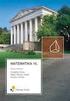 MATEMATIKA A 10. évfolyam 8. modul Hasonlóság és alkalmazásai Készítették: Vidra Gábor, Lénárt István Matematika A 10. évfolyam 8. modul: Hasonlóság és alkalmazásai A modul célja Időkeret Ajánlott korosztály
MATEMATIKA A 10. évfolyam 8. modul Hasonlóság és alkalmazásai Készítették: Vidra Gábor, Lénárt István Matematika A 10. évfolyam 8. modul: Hasonlóság és alkalmazásai A modul célja Időkeret Ajánlott korosztály
Alkalmazott modul: Programozás
 Eötvös Loránd Tudományegyetem Informatikai Kar Alkalmazott modul: Programozás Feladatgyűjtemény Összeállította: Giachetta Roberto groberto@inf.elte.hu http://people.inf.elte.hu/groberto Frissítve: 2015.
Eötvös Loránd Tudományegyetem Informatikai Kar Alkalmazott modul: Programozás Feladatgyűjtemény Összeállította: Giachetta Roberto groberto@inf.elte.hu http://people.inf.elte.hu/groberto Frissítve: 2015.
C Í M K E É V F O L Y A M ORSZÁGOS KOMPETENCIAMÉRÉS 2007 JAVÍTÓKULCS MATEMATIKA. Oktatási Hivatal Országos Közoktatási Értékelési és Vizsgaközpont
 8. Í M K E É V F O L Y A M TANULÓI AZONOSÍTÓ: ORSZÁGOS KOMPETENIAMÉRÉS 2007 JAVÍTÓKULS MATEMATIKA Oktatási Hivatal Országos Közoktatási Értékelési és Vizsgaközpont ÁLTALÁNOS TUDNIVALÓK Ön a 2007-es Országos
8. Í M K E É V F O L Y A M TANULÓI AZONOSÍTÓ: ORSZÁGOS KOMPETENIAMÉRÉS 2007 JAVÍTÓKULS MATEMATIKA Oktatási Hivatal Országos Közoktatási Értékelési és Vizsgaközpont ÁLTALÁNOS TUDNIVALÓK Ön a 2007-es Országos
LOGO grafikák: - Bevezetés - Válogatás a szakkörösök legszebb munkáiból
 BEVEZETÉS LOGO grafikák: - Bevezetés - Válogatás a szakkörösök legszebb munkáiból Aki egy picit is megérti a LOGO programozás lényegét, néhány soros programmal nagyon szép rajzokat készíthet. Ha tudja
BEVEZETÉS LOGO grafikák: - Bevezetés - Válogatás a szakkörösök legszebb munkáiból Aki egy picit is megérti a LOGO programozás lényegét, néhány soros programmal nagyon szép rajzokat készíthet. Ha tudja
ProAnt Felhasználói Útmutató
 ProAnt Felhasználói Útmutató http://www.proant.hu/ 2014. október 17. Adminisztrátor 6722 Szeged, Gogol u. 3. 1 TARTALOMJEGYZÉK 1 Tartalomjegyzék... 2 2 A ProAnt szoftverről... 4 3 Jelszó módosítása...
ProAnt Felhasználói Útmutató http://www.proant.hu/ 2014. október 17. Adminisztrátor 6722 Szeged, Gogol u. 3. 1 TARTALOMJEGYZÉK 1 Tartalomjegyzék... 2 2 A ProAnt szoftverről... 4 3 Jelszó módosítása...
O 1.1 A fény egyenes irányú terjedése
 O 1.1 A fény egyenes irányú terjedése 1 blende 1 és 2 rés 2 összekötő vezeték Előkészület: A kísérleti lámpát teljes egészében egy ív papírlapra helyezzük. A négyzetes fénynyílást széttartó fényként használjuk
O 1.1 A fény egyenes irányú terjedése 1 blende 1 és 2 rés 2 összekötő vezeték Előkészület: A kísérleti lámpát teljes egészében egy ív papírlapra helyezzük. A négyzetes fénynyílást széttartó fényként használjuk
Felszín- és térfogatszámítás (emelt szint)
 Felszín- és térfogatszámítás (emelt szint) (ESZÉV 2004.minta III./7) Egy négyoldalú gúla alaplapja rombusz. A gúla csúcsa a rombusz középpontja felett van, attól 82 cm távolságra. A rombusz oldalának hossza
Felszín- és térfogatszámítás (emelt szint) (ESZÉV 2004.minta III./7) Egy négyoldalú gúla alaplapja rombusz. A gúla csúcsa a rombusz középpontja felett van, attól 82 cm távolságra. A rombusz oldalának hossza
Kézikönyv. SOFiSTiK SOFiCAD-B (Vasalásszerkesztő modul) 16.5 és 17.1 verzió
 Kézikönyv SOFiSTiK SOFiCAD-B (Vasalásszerkesztő modul) 16.5 és 17.1 verzió Copyright 2006 MonArch Kft., SOFiSTiK AG Minden jog fenntartva Ez a kézikönyv és a hozzá tartozó szoftver a MonArch Kft. által
Kézikönyv SOFiSTiK SOFiCAD-B (Vasalásszerkesztő modul) 16.5 és 17.1 verzió Copyright 2006 MonArch Kft., SOFiSTiK AG Minden jog fenntartva Ez a kézikönyv és a hozzá tartozó szoftver a MonArch Kft. által
Végeselem módszer 5. gyakorlat (kidolgozta: Dr. Pere Balázs) Feladat: Forgásszimmetrikus test elmozdulás- és feszültség állapotának vizsgálata
 SZÉCHENYI ISTVÁN EGYETEM ALKALMAZOTT MECHANIKA TANSZÉK Végeselem módszer 5. gyakorlat (kidolgozta: Dr. Pere Balázs) Feladat: Forgásszimmetrikus test elmozdulás- és feszültség állapotának vizsgálata Adottak
SZÉCHENYI ISTVÁN EGYETEM ALKALMAZOTT MECHANIKA TANSZÉK Végeselem módszer 5. gyakorlat (kidolgozta: Dr. Pere Balázs) Feladat: Forgásszimmetrikus test elmozdulás- és feszültség állapotának vizsgálata Adottak
3. Az y=x2 parabolához az y=x egyenletű egyenes mely pontjából húzható két, egymásra merőleges érintő?
 Észforgató középiskolásoknak 1.Egy tálba egymás után felütünk tíz darab tojást. A tojások közül kettő romlott, de ez csak a feltöréskor derül ki. A záptojások az összes előttük feltört tojást használhatatlanná
Észforgató középiskolásoknak 1.Egy tálba egymás után felütünk tíz darab tojást. A tojások közül kettő romlott, de ez csak a feltöréskor derül ki. A záptojások az összes előttük feltört tojást használhatatlanná
Mérési útmutató Nagyfeszültségű kisülések és átütési szilárdság vizsgálata Az Elektrotechnika tárgy laboratóriumi gyakorlatok 1. sz.
 BUDAPESTI MŰSZAKI ÉS GAZDASÁGTUDOMÁNYI EGYETEM VILLAMOSMÉRNÖKI ÉS INFORMATIKAI KAR VILLAMOS ENERGETIKA TANSZÉK Mérési útmutató Nagyfeszültségű kisülések és átütési szilárdság vizsgálata Az Elektrotechnika
BUDAPESTI MŰSZAKI ÉS GAZDASÁGTUDOMÁNYI EGYETEM VILLAMOSMÉRNÖKI ÉS INFORMATIKAI KAR VILLAMOS ENERGETIKA TANSZÉK Mérési útmutató Nagyfeszültségű kisülések és átütési szilárdság vizsgálata Az Elektrotechnika
I. rész. x 100. Melyik a legkisebb egész szám,
 Dobos Sándor, 005. november Középszintű érettségi feladatsorok és megoldásaik Összeállította: Dobos Sándor; dátum: 005. november 1. feladat A 70-nek 80%-a mely számnak a 70%-a? I. rész. feladat Egy szabályos
Dobos Sándor, 005. november Középszintű érettségi feladatsorok és megoldásaik Összeállította: Dobos Sándor; dátum: 005. november 1. feladat A 70-nek 80%-a mely számnak a 70%-a? I. rész. feladat Egy szabályos
1 Újdonságok a 3D szerkesztő módban
 ArchiTECH.PC V8.0 verzió újdonságai 1 - Újdonságok a 3D szerkesztő módban 2 - Új eszközök 3 - Új menüparancsok 4 - Új paraméterek 5 - PDF import 6 - Információs jelek technikai jellegű módosítása a 2D
ArchiTECH.PC V8.0 verzió újdonságai 1 - Újdonságok a 3D szerkesztő módban 2 - Új eszközök 3 - Új menüparancsok 4 - Új paraméterek 5 - PDF import 6 - Információs jelek technikai jellegű módosítása a 2D
A HunPLUS 2009 újdonságai
 Dokumentum verziószáma: 20080731 Társasház, Budapest Tervez,: Horváth Zoltán A HunPLUS 2009 újdonságai Hörcsik CAD Tanácsadó Kft. 2008. július 31. A HunPLUS 2009 újdonságai - dokumentum verziószám: 20080731
Dokumentum verziószáma: 20080731 Társasház, Budapest Tervez,: Horváth Zoltán A HunPLUS 2009 újdonságai Hörcsik CAD Tanácsadó Kft. 2008. július 31. A HunPLUS 2009 újdonságai - dokumentum verziószám: 20080731
GroupWise 5.2 használói jegyzet
 GroupWise 5.2 használói jegyzet 16 bites verzió Készítette: Borsodi Gábor, ABS Consulting Kft. (http://www.abs.hu) 1998-2001 Ez a dokumentáció szabadon felhasználható (nyomtatható, másolható) és terjeszthet,
GroupWise 5.2 használói jegyzet 16 bites verzió Készítette: Borsodi Gábor, ABS Consulting Kft. (http://www.abs.hu) 1998-2001 Ez a dokumentáció szabadon felhasználható (nyomtatható, másolható) és terjeszthet,
Bevezetés. A WebAccess használatának bemutatása előtt néhány új funkció felsorolása következik:
 Bevezetés Leveleink, naptárunk, stb. megtekintése bármely gépen egy egyszerű webböngésző (Mozilla, Explorer) segítésével is lehetséges. GroupWise rendszernek ezt a megjelenési formáját GroupWise WebAccessnek
Bevezetés Leveleink, naptárunk, stb. megtekintése bármely gépen egy egyszerű webböngésző (Mozilla, Explorer) segítésével is lehetséges. GroupWise rendszernek ezt a megjelenési formáját GroupWise WebAccessnek
Matematika felvételi feladatok bővített levezetése 2013 (8. osztályosoknak)
 Matematika felvételi feladatok bővített levezetése 2013 (8. osztályosoknak) Erre a dokumentumra az Edemmester Gamer Blog kiadványokra vonatkozó szabályai érvényesek. 1. feladat: Határozd meg az a, b és
Matematika felvételi feladatok bővített levezetése 2013 (8. osztályosoknak) Erre a dokumentumra az Edemmester Gamer Blog kiadványokra vonatkozó szabályai érvényesek. 1. feladat: Határozd meg az a, b és
Q2041 típusú kapcsolóóra kezelési útmutatója
 Q2041 típusú kapcsolóóra kezelési útmutatója TARTALOMJEGYZÉK 1. BEVEZETÉS... 3 1.1 A PROGRAMÓRA RÖVID ISMERTETÉSE... 3 1.2 A BLOKK... 3 1.3 A KEZELŐGOMBOK ISMERTETÉSE... 4 2. AZ ÓRA PROGRAMOZÁSA... 5 2.1
Q2041 típusú kapcsolóóra kezelési útmutatója TARTALOMJEGYZÉK 1. BEVEZETÉS... 3 1.1 A PROGRAMÓRA RÖVID ISMERTETÉSE... 3 1.2 A BLOKK... 3 1.3 A KEZELŐGOMBOK ISMERTETÉSE... 4 2. AZ ÓRA PROGRAMOZÁSA... 5 2.1
MATEMATIKA 9. osztály Segédanyag 4 óra/hét
 MATEMATIKA 9. osztály Segédanyag 4 óra/hét - 1 - Az óraszámok az AROMOBAN követhetőek nyomon! A tananyag feldolgozása a SOKSZÍNŰ MATEMATIKA (Mozaik, 013) tankönyv és a SOKSZÍNŰ MATEMATIKA FELADATGYŰJTEMÉNY
MATEMATIKA 9. osztály Segédanyag 4 óra/hét - 1 - Az óraszámok az AROMOBAN követhetőek nyomon! A tananyag feldolgozása a SOKSZÍNŰ MATEMATIKA (Mozaik, 013) tankönyv és a SOKSZÍNŰ MATEMATIKA FELADATGYŰJTEMÉNY
PovRay. Oktatási segédlet
 PovRay Oktatási segédlet PovRay A Povray segítségével egy speciális programozási nyelven nyelven a modelltérben (3D lebegőpontos világkordinátarendszer) definiált 3D objektumokról fotorealisztikus képeket
PovRay Oktatási segédlet PovRay A Povray segítségével egy speciális programozási nyelven nyelven a modelltérben (3D lebegőpontos világkordinátarendszer) definiált 3D objektumokról fotorealisztikus képeket
4. Gyakorlat ellenőrzött osztályozás
 4. Gyakorlat ellenőrzött osztályozás Hozzávalók: MultiSpec program (d: meghajtó, MultiSpecWin32 könyvtár, MultiSpecWin32.exe); ag020522_dpac_cd.lan állomány Ebben a gyakorlatban az ellenőrzött osztályozás
4. Gyakorlat ellenőrzött osztályozás Hozzávalók: MultiSpec program (d: meghajtó, MultiSpecWin32 könyvtár, MultiSpecWin32.exe); ag020522_dpac_cd.lan állomány Ebben a gyakorlatban az ellenőrzött osztályozás
A TWAIN adatforrás használata
 A TWAIN adatforrás használata A szkennelést ellenőrző eszköz elindítása... 2 A szkennelést ellenőrző eszköz párbeszédpanele... 2 A TWAIN adatforrás használata... 4 Hogyan fogjak hozzá?... 4 Beállítási
A TWAIN adatforrás használata A szkennelést ellenőrző eszköz elindítása... 2 A szkennelést ellenőrző eszköz párbeszédpanele... 2 A TWAIN adatforrás használata... 4 Hogyan fogjak hozzá?... 4 Beállítási
3. gyakorlat. 1/7. oldal file: T:\Gyak-ArchiCAD19\EpInf3_gyak_19_doc\Gyak3_Ar.doc Utolsó módosítás: 2015.09.17. 22:57:26
 3. gyakorlat Kótázás, kitöltés (sraffozás), helyiségek használata, szintek kezelése: Olvassuk be a korábban elmentett Nyaraló nevű rajzunkat. Készítsük el az alaprajz kótáit. Ezt az alsó vízszintes kótasorral
3. gyakorlat Kótázás, kitöltés (sraffozás), helyiségek használata, szintek kezelése: Olvassuk be a korábban elmentett Nyaraló nevű rajzunkat. Készítsük el az alaprajz kótáit. Ezt az alsó vízszintes kótasorral
1. A testek csoportosítása: gúla, kúp
 TÉRGOMTRI 1. testek csoportosítása: gúla, kúp Keressünk a környezetünkben gömböket, hengereket, hasábokat, gúlákat, kúpokat! Keressük meg a fenti képen az alábbi testeket! gömb egyenes körhenger egyenes
TÉRGOMTRI 1. testek csoportosítása: gúla, kúp Keressünk a környezetünkben gömböket, hengereket, hasábokat, gúlákat, kúpokat! Keressük meg a fenti képen az alábbi testeket! gömb egyenes körhenger egyenes
ADATBÁZISKEZELÉS ADATBÁZIS
 ADATBÁZISKEZELÉS 1 ADATBÁZIS Az adatbázis adott (meghatározott) témakörre vagy célra vonatkozó adatok gyűjteménye. - Pl. A megrendelések nyomon követése kereskedelemben. Könyvek nyilvántartása egy könyvtárban.
ADATBÁZISKEZELÉS 1 ADATBÁZIS Az adatbázis adott (meghatározott) témakörre vagy célra vonatkozó adatok gyűjteménye. - Pl. A megrendelések nyomon követése kereskedelemben. Könyvek nyilvántartása egy könyvtárban.
2) = 0 ahol x 1 és x 2 az ax 2 + bx + c = 0 ( a,b, c R és a 0 )
 Fogalom gyűjtemény Abszcissza: az x tengely Abszolút értékes egyenletek: azok az egyenletek, amelyekben abszolút érték jel szerepel. Abszolútérték-függvény: egy elemi egyváltozós valós függvény, mely minden
Fogalom gyűjtemény Abszcissza: az x tengely Abszolút értékes egyenletek: azok az egyenletek, amelyekben abszolút érték jel szerepel. Abszolútérték-függvény: egy elemi egyváltozós valós függvény, mely minden
Karbantartás. Az ESZR Karbantartás menüjébentudjuk elvégezni az alábbiakat:
 Karbantartás Az ESZR Karbantartás menüjébentudjuk elvégezni az alábbiakat: Jelszó módosítása: A felhasználói jelszavunkat módosíthatjuk ebben a menüpontban, a régi jelszavunk megadása után. Általánosan
Karbantartás Az ESZR Karbantartás menüjébentudjuk elvégezni az alábbiakat: Jelszó módosítása: A felhasználói jelszavunkat módosíthatjuk ebben a menüpontban, a régi jelszavunk megadása után. Általánosan
1. Melyek azok a kétjegyű számok, amelyek oszthatók számjegyeik
 1991. évi verseny, 1. nap 1. Számold össze, hány pozitív osztója van 16 200-nak! 2. Bontsd fel a 60-at két szám összegére úgy, hogy az egyik szám hetede egyenlő legyen a másik szám nyolcadával! 3. Van
1991. évi verseny, 1. nap 1. Számold össze, hány pozitív osztója van 16 200-nak! 2. Bontsd fel a 60-at két szám összegére úgy, hogy az egyik szám hetede egyenlő legyen a másik szám nyolcadával! 3. Van
i4x50 sorozatú szkennerek
 i4x50 sorozatú szkennerek Szkennelésbeállítási útmutató TWAIN alkalmazásokhoz A-61839_hu A TWAIN adatforrás használata A szkennelést ellenőrző eszköz elindítása... 2 A szkennelést ellenőrző eszköz párbeszédpanele...
i4x50 sorozatú szkennerek Szkennelésbeállítási útmutató TWAIN alkalmazásokhoz A-61839_hu A TWAIN adatforrás használata A szkennelést ellenőrző eszköz elindítása... 2 A szkennelést ellenőrző eszköz párbeszédpanele...
Geometriai példatár 2.
 Nyugat-magyarországi Egyetem Geoinformatikai Kara Baboss Csaba Szabó Gábor Geometriai példatár 2 GEM2 modul Metrikus feladatok SZÉKESFEHÉRVÁR 2010 Jelen szellemi terméket a szerzői jogról szóló 1999 évi
Nyugat-magyarországi Egyetem Geoinformatikai Kara Baboss Csaba Szabó Gábor Geometriai példatár 2 GEM2 modul Metrikus feladatok SZÉKESFEHÉRVÁR 2010 Jelen szellemi terméket a szerzői jogról szóló 1999 évi
Adminisztrátori kézikönyv (Ver: 2.0.0.1)
 (Ver: 2.0.0.1) Tartalomjegyzék Adminisztrátori ismeretek...4 Bevezetés...4 1. A rendszer telepítése...4 1.1 A telepítés elvégzése...4 1.2 A hardverkulcs használata...5 1.3 A telepített komponensek...6
(Ver: 2.0.0.1) Tartalomjegyzék Adminisztrátori ismeretek...4 Bevezetés...4 1. A rendszer telepítése...4 1.1 A telepítés elvégzése...4 1.2 A hardverkulcs használata...5 1.3 A telepített komponensek...6
Gyakorló feladatok ZH-ra
 Algoritmuselmélet Schlotter Ildi 2011. április 6. ildi@cs.bme.hu Gyakorló feladatok ZH-ra Nagyságrendek 1. Egy algoritmusról tudjuk, hogy a lépésszáma O(n 2 ). Lehetséges-e, hogy (a) minden páros n-re
Algoritmuselmélet Schlotter Ildi 2011. április 6. ildi@cs.bme.hu Gyakorló feladatok ZH-ra Nagyságrendek 1. Egy algoritmusról tudjuk, hogy a lépésszáma O(n 2 ). Lehetséges-e, hogy (a) minden páros n-re
Tükrözés a sík átfordításával
 Matematika A 2. évfolyam Tükrözés a sík átfordításával 37. modul Készítette: Szili Judit 2 MODULLEÍRÁS A modul célja Időkeret Ajánlott korosztály Modulkapcsolódási pontok A képességfejlesztés fókuszai
Matematika A 2. évfolyam Tükrözés a sík átfordításával 37. modul Készítette: Szili Judit 2 MODULLEÍRÁS A modul célja Időkeret Ajánlott korosztály Modulkapcsolódási pontok A képességfejlesztés fókuszai
Ady Endre Líceum Nagyvárad XII.C. Matematika Informatika szak ÉRINTVE A GÖRBÉT. Készítette: Szigeti Zsolt. Felkészítő tanár: Báthori Éva.
 Ady Endre Líceum Nagyvárad XII.C. Matematika Informatika szak ÉRINTVE A GÖRBÉT Készítette: Szigeti Zsolt Felkészítő tanár: Báthori Éva 2010 október Dolgozatom témája a különböző függvények, illetve mértani
Ady Endre Líceum Nagyvárad XII.C. Matematika Informatika szak ÉRINTVE A GÖRBÉT Készítette: Szigeti Zsolt Felkészítő tanár: Báthori Éva 2010 október Dolgozatom témája a különböző függvények, illetve mértani
BAUSFT. Pécsvárad Kft. 7720 Pécsvárad, Pécsi út 49. Tel/Fax: 72/465-266 http://www.bausoft.hu. ISO-bau. Szigetelés kiválasztó. 1.02 verzió.
 BAUSFT Pécsvárad Kft. 7720 Pécsvárad, Pécsi út 49. Tel/Fax: 72/465-266 http://www.bausoft.hu ISO-bau Szigetelés kiválasztó 1.02 verzió Szerzők: dr. Baumann József okl. villamosmérnök 1188 Budapest, Fenyőfa
BAUSFT Pécsvárad Kft. 7720 Pécsvárad, Pécsi út 49. Tel/Fax: 72/465-266 http://www.bausoft.hu ISO-bau Szigetelés kiválasztó 1.02 verzió Szerzők: dr. Baumann József okl. villamosmérnök 1188 Budapest, Fenyőfa
BEVEZETÉS A SULINET DIGITÁLIS TUDÁSBÁZIS (SDT) HASZNÁLATÁBA
 Előadás nyomdakész anyaga BEVEZETÉS A SULINET DIGITÁLIS TUDÁSBÁZIS (SDT) HASZNÁLATÁBA Főző Attila László, fozoa@sulinet.hu Koplányi Emil, kemil@sulinet.hu Nagy Regina, nagyr@sulinet.hu Sulinet Programiroda
Előadás nyomdakész anyaga BEVEZETÉS A SULINET DIGITÁLIS TUDÁSBÁZIS (SDT) HASZNÁLATÁBA Főző Attila László, fozoa@sulinet.hu Koplányi Emil, kemil@sulinet.hu Nagy Regina, nagyr@sulinet.hu Sulinet Programiroda
1. 2012. évi nyári olimpiai játékok
 F203-.foruló II. KATEGÓRIA. 202. évi nyári olimpiai játékok Ált. lapméret B5 (JIS) 82x257 mm tájolás fekvő mind a négy margó 30 pt (,06 cm +/-0,0 cm), kötésmargó fent 0,4 (,02 cm +/-0,0 cm sorköz szövegtörzsben,2x
F203-.foruló II. KATEGÓRIA. 202. évi nyári olimpiai játékok Ált. lapméret B5 (JIS) 82x257 mm tájolás fekvő mind a négy margó 30 pt (,06 cm +/-0,0 cm), kötésmargó fent 0,4 (,02 cm +/-0,0 cm sorköz szövegtörzsben,2x
Szeminárium-Rekurziók
 1 Szeminárium-Rekurziók 1.1. A sorozat fogalma Számsorozatot kapunk, ha pozitív egész számok mindegyikéhez egyértelműen hozzárendelünk egy valós számot. Tehát a számsorozat olyan függvény, amelynek az
1 Szeminárium-Rekurziók 1.1. A sorozat fogalma Számsorozatot kapunk, ha pozitív egész számok mindegyikéhez egyértelműen hozzárendelünk egy valós számot. Tehát a számsorozat olyan függvény, amelynek az
44. ORSZÁGOS TIT KALMÁR LÁSZLÓ MATEMATIKAVERSENY. Országos döntő, 1. nap - 2015. május 29.
 44. ORSZÁGOS TIT KALMÁR LÁSZLÓ MATEMATIKAVERSENY Országos döntő, 1. nap - 015. május 9. ÖTÖDIK OSZTÁLY - ok 1. Egy háromjegyű szám középső számjegyét elhagyva egy kétjegyű számot kaptunk. A két szám összege
44. ORSZÁGOS TIT KALMÁR LÁSZLÓ MATEMATIKAVERSENY Országos döntő, 1. nap - 015. május 9. ÖTÖDIK OSZTÁLY - ok 1. Egy háromjegyű szám középső számjegyét elhagyva egy kétjegyű számot kaptunk. A két szám összege
Felhasználói kézikönyv
 Felhasználói kézikönyv Elektronikus Pályázatkezelési és Együttműködési Rendszer Elektronikus Pályázatkezelési és Együttműködési Rendszer Felhasználói kézikönyv Legutóbbi változások: A könnyebb használat
Felhasználói kézikönyv Elektronikus Pályázatkezelési és Együttműködési Rendszer Elektronikus Pályázatkezelési és Együttműködési Rendszer Felhasználói kézikönyv Legutóbbi változások: A könnyebb használat
edia 2.2 Kézikönyv feladatfelvitelhez Diagnosztikus mérések fejlesztése Készítette: Molnár Gyöngyvér Papp Zoltán Makay Géza Ancsin Gábor
 edia 2.2 Kézikönyv feladatfelvitelhez Diagnosztikus mérések fejlesztése Készítette: Molnár Gyöngyvér Papp Zoltán Makay Géza Ancsin Gábor Tartalom Tartalom... 1 1. Belépés... 3 2. Feladatok létrehozása,
edia 2.2 Kézikönyv feladatfelvitelhez Diagnosztikus mérések fejlesztése Készítette: Molnár Gyöngyvér Papp Zoltán Makay Géza Ancsin Gábor Tartalom Tartalom... 1 1. Belépés... 3 2. Feladatok létrehozása,
Év zárása és nyitása 2015-ről 2016-ra
 Év zárása és nyitása 2015-ről 2016-ra Ebben az évben a megszokottól eltérően, új programot kell telepíteni. Ennek lépései: 1. lépjen ki a DszámlaWIN programból (FONTOS!). Amennyiben hálózatban használják
Év zárása és nyitása 2015-ről 2016-ra Ebben az évben a megszokottól eltérően, új programot kell telepíteni. Ennek lépései: 1. lépjen ki a DszámlaWIN programból (FONTOS!). Amennyiben hálózatban használják
11. Balra zárt igazítás A bekezdés sorai a bal oldali margóhoz igazodnak. 12. Beillesztés
 1. Ablak A képernyő azon része, amelyben programok futhatnak. 2. Aláhúzott A karakter egyszeres vonallal történő aláhúzása a szövegben. 3. Algoritmus Egy feladat megoldását eredményező, véges számú lépések
1. Ablak A képernyő azon része, amelyben programok futhatnak. 2. Aláhúzott A karakter egyszeres vonallal történő aláhúzása a szövegben. 3. Algoritmus Egy feladat megoldását eredményező, véges számú lépések
ÁBRÁZOLÓ ÉS MŰVÉSZETI GEOMETRIA I. RÉSZLETES TARTALMI KÖVETELMÉNYEK
 A vizsga formája ÁBRÁZOLÓ ÉS MŰVÉSZETI GEOMETRIA I. RÉSZLETES TARTALMI KÖVETELMÉNYEK Középszinten: írásbeli. Emelt szinten: írásbeli. A részletes követelmények felépítése és használata A részletes vizsgakövetelmények
A vizsga formája ÁBRÁZOLÓ ÉS MŰVÉSZETI GEOMETRIA I. RÉSZLETES TARTALMI KÖVETELMÉNYEK Középszinten: írásbeli. Emelt szinten: írásbeli. A részletes követelmények felépítése és használata A részletes vizsgakövetelmények
ARCHLine.XP Interior 2010. Windows. Interior alapok. Oktatási anyag az ARCHLine.XP Interior alapszintű használatához.
 ARCHLine.XP Interior 2010 Windows Interior alapok Oktatási anyag az ARCHLine.XP Interior alapszintű használatához. A dokumentációban lévő anyag változásának jogát a CadLine Kft. fenntartja, ennek bejelentésére
ARCHLine.XP Interior 2010 Windows Interior alapok Oktatási anyag az ARCHLine.XP Interior alapszintű használatához. A dokumentációban lévő anyag változásának jogát a CadLine Kft. fenntartja, ennek bejelentésére
LINEÁRIS ALGEBRA PÉLDATÁR MÉRNÖK INFORMATIKUSOKNAK
 Írta: LEITOLD ADRIEN LINEÁRIS ALGEBRA PÉLDATÁR MÉRNÖK INFORMATIKUSOKNAK Egyetemi tananyag COPYRIGHT: Dr. Leitold Adrien Pannon Egyetem Műszaki Informatika Kar Matematika Tanszék LEKTORÁLTA: Dr. Buzáné
Írta: LEITOLD ADRIEN LINEÁRIS ALGEBRA PÉLDATÁR MÉRNÖK INFORMATIKUSOKNAK Egyetemi tananyag COPYRIGHT: Dr. Leitold Adrien Pannon Egyetem Műszaki Informatika Kar Matematika Tanszék LEKTORÁLTA: Dr. Buzáné
MATEMATIKA TAGOZAT 5-8. BEVEZETŐ. 5. évfolyam
 BEVEZETŐ Ez a helyi tanterv a kerettanterv Emelet matematika A változata alapján készült. Az emelt oktatás során olyan tanulóknak kívánunk magasabb szintű ismerteket nyújtani, akik matematikából átlag
BEVEZETŐ Ez a helyi tanterv a kerettanterv Emelet matematika A változata alapján készült. Az emelt oktatás során olyan tanulóknak kívánunk magasabb szintű ismerteket nyújtani, akik matematikából átlag
MATEMATIKA Kiss Árpád Országos Közoktatási Szolgáltató Intézmény Vizsgafejlesztő Központ
 MATEMATIKA Kiss Árpád Országos Közoktatási Szolgáltató Intézmény Vizsgafejlesztő Központ I. RÉSZLETES ÉRETTSÉGI VIZSGAKÖVETELMÉNY Az érettségi követelményeit két szinten határozzuk meg: középszinten a
MATEMATIKA Kiss Árpád Országos Közoktatási Szolgáltató Intézmény Vizsgafejlesztő Központ I. RÉSZLETES ÉRETTSÉGI VIZSGAKÖVETELMÉNY Az érettségi követelményeit két szinten határozzuk meg: középszinten a
10. évfolyam, negyedik epochafüzet
 10. évfolyam, negyedik epochafüzet (Geometria) Tulajdonos: NEGYEDIK EPOCHAFÜZET TARTALOM I. Síkgeometria... 4 I.1. A háromszög... 4 I.2. Nevezetes négyszögek... 8 I.3. Sokszögek... 14 I.4. Kör és részei...
10. évfolyam, negyedik epochafüzet (Geometria) Tulajdonos: NEGYEDIK EPOCHAFÜZET TARTALOM I. Síkgeometria... 4 I.1. A háromszög... 4 I.2. Nevezetes négyszögek... 8 I.3. Sokszögek... 14 I.4. Kör és részei...
MATEMATIKA C 6. évfolyam 3. modul LERAKÓS, TOLOGATÓS JÁTÉKOK
 MATEMATIKA C 6. évfolyam 3. modul LERAKÓS, TOLOGATÓS JÁTÉKOK Készítette: Köves Gabriella MATEMATIKA C 6. ÉVFOLYAM 3. MODUL: LERAKÓS, TOLOGATÓS JÁTÉKOK TANÁRI ÚTMUTATÓ 2 A modul célja Időkeret Ajánlott
MATEMATIKA C 6. évfolyam 3. modul LERAKÓS, TOLOGATÓS JÁTÉKOK Készítette: Köves Gabriella MATEMATIKA C 6. ÉVFOLYAM 3. MODUL: LERAKÓS, TOLOGATÓS JÁTÉKOK TANÁRI ÚTMUTATÓ 2 A modul célja Időkeret Ajánlott
Építész-informatika 3, Számítógéppel segített tervezés Kiegészítő- levelező képzés: Számítástechnika 2. 4. gyakorlat
 4. gyakorlat Alapozás, födémek, tetők elkészítése, elemkönyvtári elemek (tárgyak, bútorok,...) használata: Olvassuk be a korábban elmentett Nyaraló nevű rajzunkat. A külső falak rajzolásakor az volt a
4. gyakorlat Alapozás, födémek, tetők elkészítése, elemkönyvtári elemek (tárgyak, bútorok,...) használata: Olvassuk be a korábban elmentett Nyaraló nevű rajzunkat. A külső falak rajzolásakor az volt a
Fejezetek az abszolút geometriából 6. Merőleges és párhuzamos egyenesek
 Fejezetek az abszolút geometriából 6. Merőleges és párhuzamos egyenesek Ebben a fejezetben megadottnak feltételezzük az abszolút tér egy síkját és tételeink mindig ebben a síkban értendők. T1 (merőleges
Fejezetek az abszolút geometriából 6. Merőleges és párhuzamos egyenesek Ebben a fejezetben megadottnak feltételezzük az abszolút tér egy síkját és tételeink mindig ebben a síkban értendők. T1 (merőleges
Vektorgrafikus rajzeszközök
 8. nap Vektorgrafikus rajzeszközök A fejezet címe kicsit megtévesztõ lehet. Mivel a Flash alapvetõen vektorgrafikus alapú képek animálására szolgál, ezért a programon belül használható rajzeszközök mindegyikével
8. nap Vektorgrafikus rajzeszközök A fejezet címe kicsit megtévesztõ lehet. Mivel a Flash alapvetõen vektorgrafikus alapú képek animálására szolgál, ezért a programon belül használható rajzeszközök mindegyikével
LÉTESÍTMÉNYGAZDÁLKODÁS. Változáskezelés. Változás Pont Cím Oldal 2.0 2014.03.19 A teljes dokumentáció átírásra került 2.1 2014.07.14 8.
 ESZKÖZIGÉNY Felhasználói dokumentáció verzió 2.2. Budapest, 2015. Változáskezelés Verzió Dátum Változás Pont Cím Oldal 2.0 2014.03.19 A teljes dokumentáció átírásra került 2.1 2014.07.14 8.3 Új, oszlopszerkesztésbe
ESZKÖZIGÉNY Felhasználói dokumentáció verzió 2.2. Budapest, 2015. Változáskezelés Verzió Dátum Változás Pont Cím Oldal 2.0 2014.03.19 A teljes dokumentáció átírásra került 2.1 2014.07.14 8.3 Új, oszlopszerkesztésbe
Mechatronika segédlet 1. gyakorlat
 Mechatronika segédlet 1. gyakorlat 2017. február 6. Tartalom Vadai Gergely, Faragó Dénes Indítás, kezelőfelület... 2 Négyzet... 4 Négyzet rajzolásának lépései abszolút koordinátákkal... 4 Kocka, 3D eszközök...
Mechatronika segédlet 1. gyakorlat 2017. február 6. Tartalom Vadai Gergely, Faragó Dénes Indítás, kezelőfelület... 2 Négyzet... 4 Négyzet rajzolásának lépései abszolút koordinátákkal... 4 Kocka, 3D eszközök...
Első sorozat (2000. május 22. du.) 1. Oldjamegavalós számok halmazán a. cos x + sin2 x cos x. +sinx +sin2x =
 2000 Írásbeli érettségi-felvételi feladatok Első sorozat (2000. május 22. du.) 1. Oldjamegavalós számok halmazán a egyenletet! cos x + sin2 x cos x +sinx +sin2x = 1 cos x (9 pont) 2. Az ABCO háromszög
2000 Írásbeli érettségi-felvételi feladatok Első sorozat (2000. május 22. du.) 1. Oldjamegavalós számok halmazán a egyenletet! cos x + sin2 x cos x +sinx +sin2x = 1 cos x (9 pont) 2. Az ABCO háromszög
Novell GroupWise levelező rendszer alapok Kiadványunk célja, hogy a Nemzeti Közszolgálati Egyetemen használt Novell GroupWise (a továbbiakban GW)
 1 Novell GroupWise levelező rendszer alapok Kiadványunk célja, hogy a Nemzeti Közszolgálati Egyetemen használt Novell GroupWise (a továbbiakban GW) levelező rendszer 8. verziójának alap szolgáltatásait
1 Novell GroupWise levelező rendszer alapok Kiadványunk célja, hogy a Nemzeti Közszolgálati Egyetemen használt Novell GroupWise (a továbbiakban GW) levelező rendszer 8. verziójának alap szolgáltatásait
MATEMATIKA JAVÍTÁSI-ÉRTÉKELÉSI ÚTMUTATÓ
 Matematika emelt szint 0 ÉRETTSÉGI VIZSGA 00. február. MATEMATIKA EMELT SZINTŰ ÍRÁSBELI ÉRETTSÉGI VIZSGA JAVÍTÁSI-ÉRTÉKELÉSI ÚTMUTATÓ OKTATÁSI MINISZTÉRIUM Matematika emelt szint Fontos tudnivalók Formai
Matematika emelt szint 0 ÉRETTSÉGI VIZSGA 00. február. MATEMATIKA EMELT SZINTŰ ÍRÁSBELI ÉRETTSÉGI VIZSGA JAVÍTÁSI-ÉRTÉKELÉSI ÚTMUTATÓ OKTATÁSI MINISZTÉRIUM Matematika emelt szint Fontos tudnivalók Formai
Az alap- és a képfelület fogalma, megadási módjai és tulajdonságai
 A VETÜLETEK ALAP- ÉS KÉPFELÜLETE Az alap- és a képfelület fogalma, megadási módjai és tulajdonságai A geodézia, a térinformatika és a térképészet a görbült földfelületen elhelyezkedő geometriai alakzatokat
A VETÜLETEK ALAP- ÉS KÉPFELÜLETE Az alap- és a képfelület fogalma, megadási módjai és tulajdonságai A geodézia, a térinformatika és a térképészet a görbült földfelületen elhelyezkedő geometriai alakzatokat
148 feladat 21 + + 20 20 ) + ( 1 21 + 2 200 > 1 2. 1022 + 1 51 + 1 52 + + 1 99 2 ) (1 1 100 2 ) =?
 148 feladat a Kalmár László Matematikaversenyről 1. ( 1 19 + 2 19 + + 18 19 ) + ( 1 20 + 2 20 + + 19 20 ) + ( 1 21 + 2 21 + + 20 21 ) + ( 1 22 + 2 22 + + 21 22 ) =? Kalmár László Matematikaverseny megyei
148 feladat a Kalmár László Matematikaversenyről 1. ( 1 19 + 2 19 + + 18 19 ) + ( 1 20 + 2 20 + + 19 20 ) + ( 1 21 + 2 21 + + 20 21 ) + ( 1 22 + 2 22 + + 21 22 ) =? Kalmár László Matematikaverseny megyei
GoLabel használati útmutató
 Tartalom 1. Bevezetés... 1 1.1 Elindítás... 1 1.2 A főképernyő... 1 2. Munkakörnyezet... 2 2.1 Általános... 2 2.2 Parancsterület... 2 3. GoLa bel eszköztár... 3 3.1 Általános eszköztár... 3 3.2 Objektum
Tartalom 1. Bevezetés... 1 1.1 Elindítás... 1 1.2 A főképernyő... 1 2. Munkakörnyezet... 2 2.1 Általános... 2 2.2 Parancsterület... 2 3. GoLa bel eszköztár... 3 3.1 Általános eszköztár... 3 3.2 Objektum
MUNKAANYAG. Földi László. Szögmérések, külső- és belső kúpos felületek mérése. A követelménymodul megnevezése:
 Földi László Szögmérések, külső- és belső kúpos felületek mérése A követelménymodul megnevezése: Általános anyagvizsgálatok és geometriai mérések A követelménymodul száma: 0225-06 A tartalomelem azonosító
Földi László Szögmérések, külső- és belső kúpos felületek mérése A követelménymodul megnevezése: Általános anyagvizsgálatok és geometriai mérések A követelménymodul száma: 0225-06 A tartalomelem azonosító
CellCom. Szoftver leírás
 CellCom Szoftver leírás A vezérlő szoftver bemutatása 2 www.lenyo.hu Tartalom LCC vezérlőszoftver 5 Rendszerkövetelmények 5 Telepítés 5 Indítás 7 Eltávolítás, újratelepítés és javítás 8 Kulcskezelés 8
CellCom Szoftver leírás A vezérlő szoftver bemutatása 2 www.lenyo.hu Tartalom LCC vezérlőszoftver 5 Rendszerkövetelmények 5 Telepítés 5 Indítás 7 Eltávolítás, újratelepítés és javítás 8 Kulcskezelés 8
ACÉLÍVES (TH) ÜREGBIZTOSÍTÁS
 Miskolci Egyetem Bányászati és Geotechnikai Intézet Bányászati és Geotechnikai Intézeti Tanszék ACÉLÍVES (TH) ÜREGBIZTOSÍTÁS Oktatási segédlet Szerző: Dr. Somosvári Zsolt DSc professzor emeritus Szerkesztette:
Miskolci Egyetem Bányászati és Geotechnikai Intézet Bányászati és Geotechnikai Intézeti Tanszék ACÉLÍVES (TH) ÜREGBIZTOSÍTÁS Oktatási segédlet Szerző: Dr. Somosvári Zsolt DSc professzor emeritus Szerkesztette:
